Fashion Style

Dank je wel Evalynda voor het vertalen naar het Frans
Benodigde Filters:
Mehdi – Sorting tiles, Wavy Lab 1.1
AP01 Innovations – Silverlining
Pentacom – jeans
&BKG Designer sf10I – Confergance
Graphic Plus – Cross shadow
Alien Skin 5 – Impact
Tubes: Yoka tekst en vrouw van Oblichu
Maskers van Narah
Plaats de selecties in je Corel map bij Selecties.
Kleurenpalet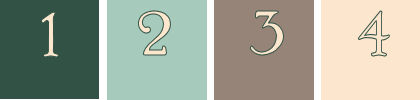
We gaan Beginnen:
Open bijgevoegd kleurenpalet of gebruik je eigen kleuren.
1. Open nieuwe afbeelding 850 x 550.
2. Effecten – Insteekfilters – Mehdi – Wavy Lab 1.1 met onderstaande instelling
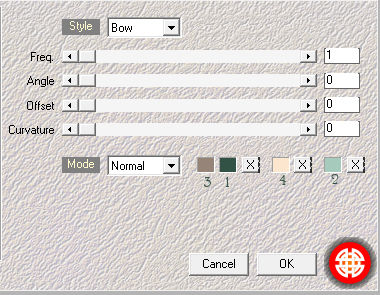
3. Effecten – Insteekfilters – Mehdi – Sorting Tiles met onderstaande instelling
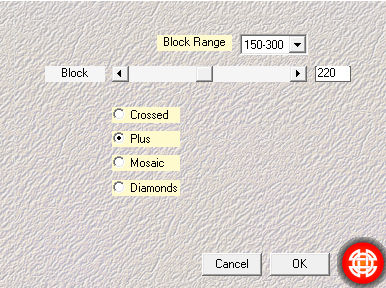
4.Selectie laden van schijf FashionSDK1
Laag maken van selectie.
5. Effecten – Insteekfilters – AP01 Innovations – Silverlining met de volgende instelling
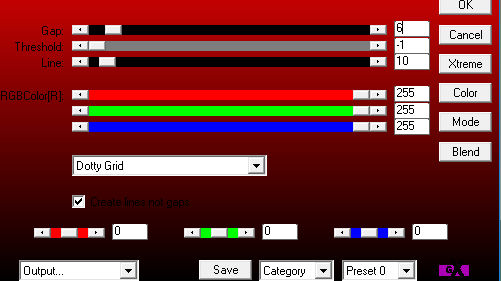
6. Niets selecteren
Laag dupliceren.
Activeer de laag er onder in je lagen palet.
Aanpassen – Vervagen – Gaussiaanse vervaging – 50
7. Effecten – Insteekfilters – AP01 Innovations – Silverlining met de volgende instelling
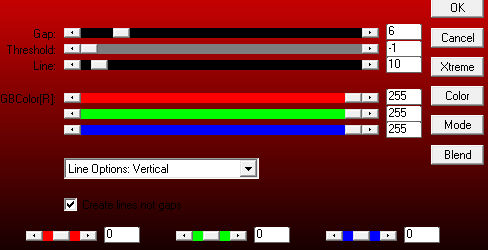
8. Lagen – Eigenschappen – Mengmodus – Vermenigvuldigen. (Dit kan met andere kleuren anders zijn)
9. Activeer de onderste laag in je lagenpalet
10. Selectie laden van schijf FashionSDK2
Laag maken van selectie. Selecteer niets
11. Filters – Insteekfilters – Umlimited 2.0 – &BKG Designer sf10I – Confergance
Instelling X op 3 en Y op 6
12. Effecten – Randeffecten accentueren
13. Selecteer met je toverstaf het witte gedeelte. (Kan zijn om goed te selecteren je de 2 bovenste lagen
even op slot moet zetten en vervolgens zet je ze weer open)
Druk op delete.
Selecteer niets.
14. Filters – Insteekfilters – Pentacom – jeans 62 -4
15. Nieuwe rasterlaag. Vul met kleur 1.
Open je masker Narah mask 0931 en minimaliseer.
16. Lagen – Nieuwe maskerlaag – Uit afbeelding – Zoek je narahmask.
Alleen luminantie van bron aangevinkt – Ok.
17. In je lagenpalet dupliceren en nogmaals dupliceren.
Lagen – Samenvoegen – Groep samenvoegen.
18. Effecten – Afbeeldingseffecten – Verschuiving Hor. 0 en vert. -150
Lagen – Eigenschappen – Dekking op 80
19. Activeer de bovenste laag in je lagen palet.
20. Nieuwe rasterlaag. Vul met wit.
Open je masker Narah mask 1010 en minimaliseer.
16. Lagen – Nieuwe maskerlaag – Uit afbeelding – Zoek je narahmask.
Alleen luminantie van bron aangevinkt – Ok.
Lagen – Samenvoegen – Groep samenvoegen.
17. Effecten – Afbeeldingseffecten – Naadloze herhaling – standaard
18. Effecten – Textuureffecten – Weefpatroon met volgende instelling
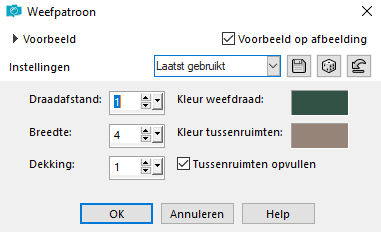
19. Nieuwe rasterlaag.
Selectie laden van schijf FashionSDK3
20. Vul de selectie met kleur 1.
Selecties – Wijzigen – Inkrimpen met 2
21. Vul de selectie met kleur 2.
Selecties – Wijzigen – Inkrimpen met 2.
Druk op delete
Selecteer niets
22. Graphic Plus – Cross shadow – Standaard
23. Alien Skin 5 – Impact – Extrude – Factory default in tabblad Settings
24. Dupliceer deze laag.
Effecten – Afbeeldingseffecten – Verschuiving – Hor. 25 en Vert. -35 Transparant
Lagen – Samenvoegen – Omlaag samenvoegen
25. Effecten – 3D effecten – Slagschaduw met volgende instelling, kleur 1
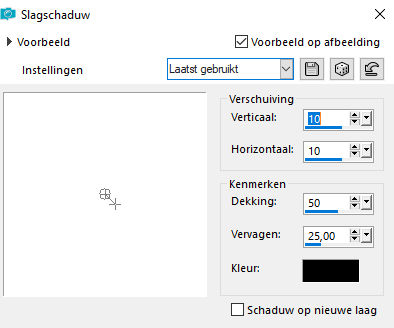
26. Dupliceer deze laag
Afbeelding – Spiegelen – Horizontaal spiegelen.
27. Open bijgevoegde vrouwen tube.
Formaat wijzigen 75%.
Schuif je tube wat naar links zoals bovenstaand voorbeeld.
Aanpassen – Verscherpen – Scherper
28. Effecten – 3D effecten – Slagschaduw met volgende instelling, kleur 1
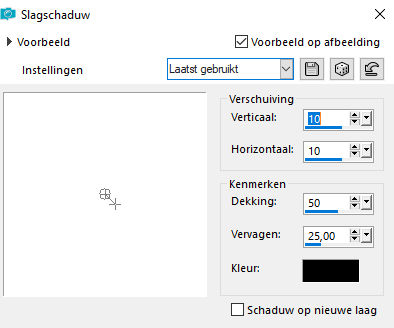
29. Open de bloementube.
Formaat wijzigen met 50%. Alle lagen niet aangevinkt.
Kopiëren en plak als nieuwe laag zoals voorbeeld en schuif zoals voorbeeld

30. Lagen – Schikken – Achteraan
Lagen – Schikken – Omhoog.
31. Selecteer het plukje gras zoals voorbeeld en druk op delete
Selecteer niets.

32. Effecten – 3D effecten – Slagschaduw met volgende instelling, kleur 1
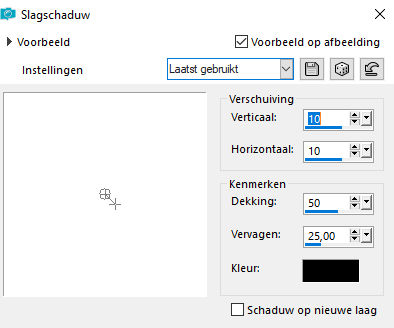
Aanpassen – Verscherpen – Scherper.
Activeer de bovenste laag.
33. Open de bijgevoegde tekst en kopieer.
Plak als nieuwe laag
Formaat wijzigen met 50%. Alle lagen niet aangevinkt.
Schuif zoals bovenstaand voorbeeld.
Lagen – Eigenschappen – Luminatie oud
34. Effecten – 3D effecten – Slagschaduw met volgende instelling, kleur zwart
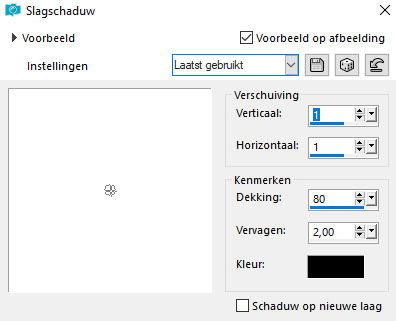
35. Afbeelding – Randen toevoegen – Symmetrisch 2 px kleur 1
Afbeelding – Randen toevoegen – Symmetrisch 30 px wit
36. Open ButtonDK.
Kopiëren
Plak als nieuwe laag. Staat gelijk goed.
37. Afbeelding – Randen toevoegen – Symmetrisch 2 px kleur 1
Afbeelding – Randen toevoegen – Symmetrisch 10 px wit
Afbeelding – Randen toevoegen – Symmetrisch 2 px kleur 1
38. Plaats nog even je watermerk en klaar is je afbeelding.
17-06-18 Tutorial © DesignKarin
Deze les is getest door Keetje waarvoor mijn dank.

Uitwerkingen van anderen. Klik op het plaatjes voor een vergroting.
Dank jullie wel!
 Dank je wel Evalynda | 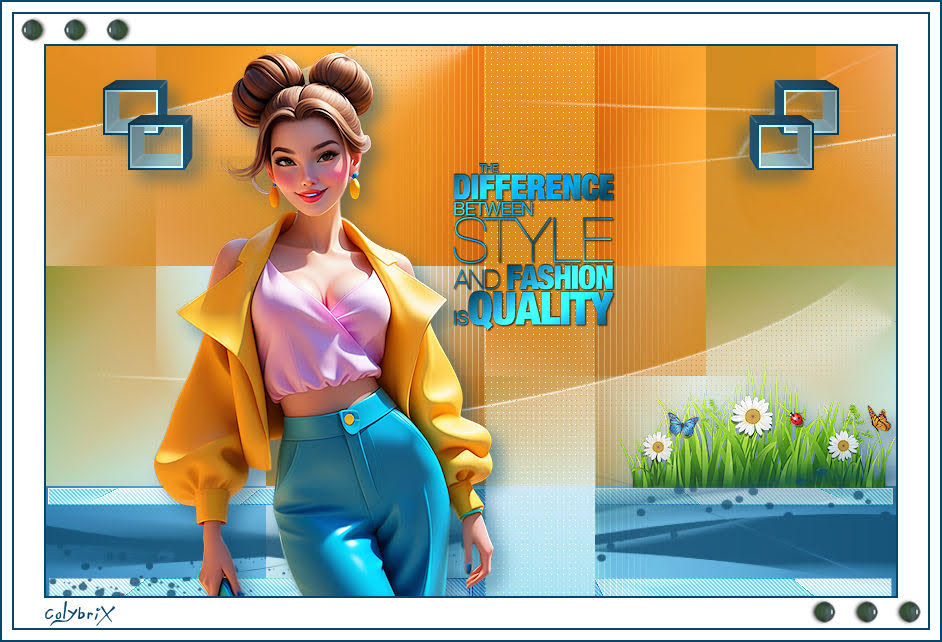 Dank je wel Colybrix |
 Monika |  Kad PSP |
 Renate | 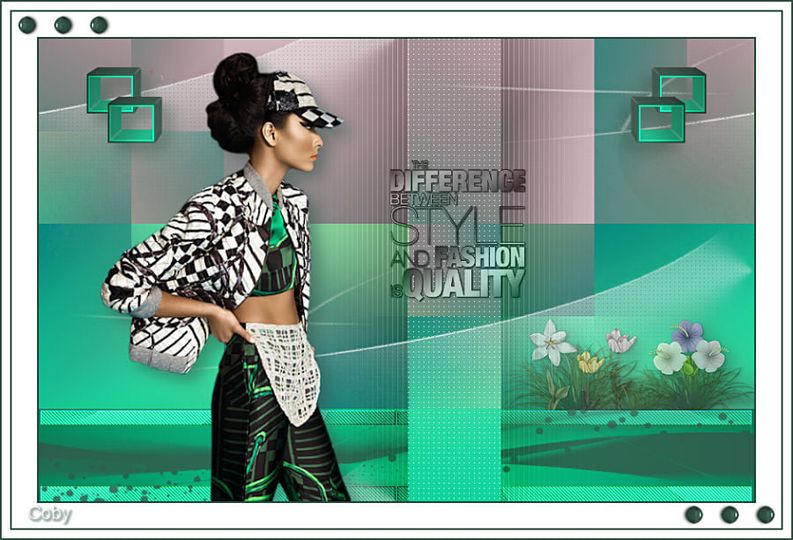 Coby |
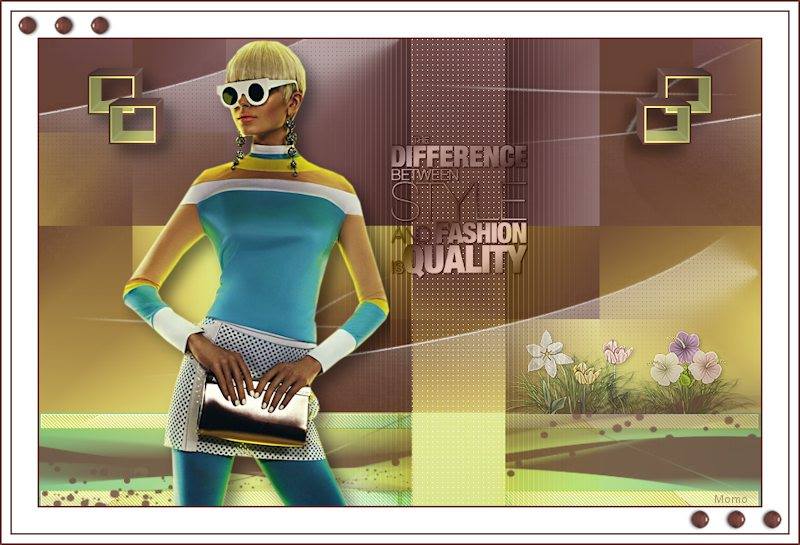 Monalize |  Rinie |
 Dennis |  Jolsci |
 Dank je wel Henny | 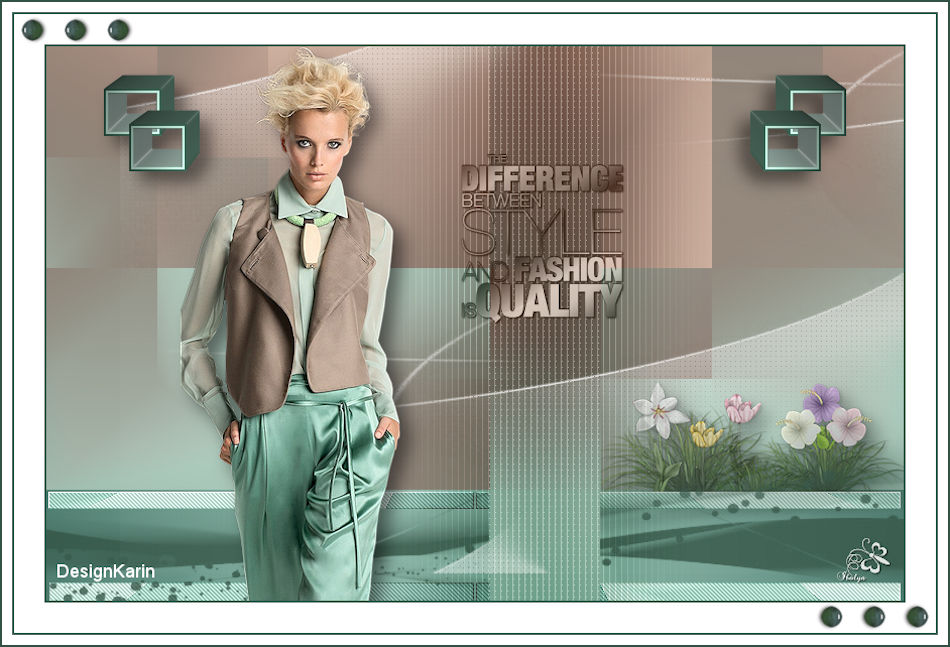 Dank je wel Miklosné |
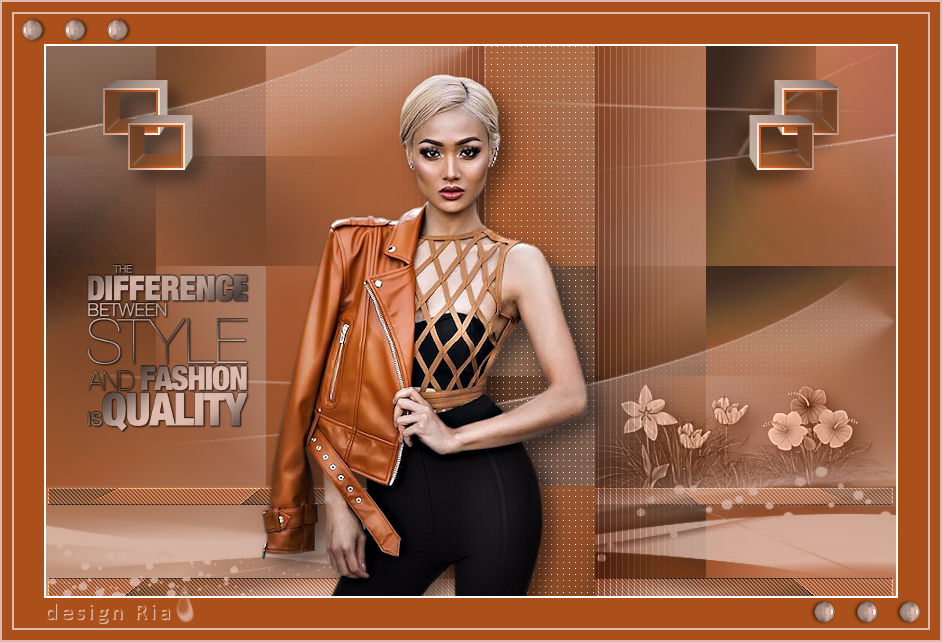 Dank je wel Ria |  Dank je wel Lady Tess |
 Dank je wel Noella |  Dank je wel Violine |
 Dank je wel Violine |  Dank je wel Lecture33 |



